初心者必見!Ableton Live Liteで作曲入門。
初めてのDTMはLiteで。
トラックメイクを始めよう!
Ableton Live Liteがあると何ができるの?
1.作曲、トラックメイクができる!
2.楽曲のリミックスができる!
3.ボーカルやラップのレコーディングができる!
4.ラジオ番組が作れる!
5.DJができる!
そもそもAbleton Live Liteとは
Ableton Live Liteとは、作曲用ソフト(いわゆるDAWソフト)の「Ableton Live」のLite版です。
Ableton Liveはハウス、エレクトロニック、EDMからHIPHOP、R&Bまで様々なジャンルが制作可能で、
国内外問わず、多くのアーティストが使用しているソフトです。
「Lite版」と言っても非常に優秀なソフトウェアで、曲作りはもちろん、 作った曲を音楽ファイルにし、iPhoneなどに入れて聴いたり、ネット上に楽曲をアップロードしたりできます!
通常、Lite版とか無料版には「作った曲を音楽ファイルにできない」とか「30日間しか使えない」といった機能制限がありますが、 Ableton Live Lite(対応コントローラー付属版)は機能制限も少なくずっと楽曲制作ができます。
Ableton Live Liteをお持ちでない方はAbleton公式ホームページから体験版をダウンロードすることができます。
Live Liteの画面の説明
Ableton Live Liteの操作の説明の前に簡単な画面の説明をします。

・ブラウザ画面
ここにはパソコン内にある音源やエフェクトが表示され、音源などを呼び出す時などに使います。
・セッションビュー画面
ここでは楽器パートごとに管理ができます。 また、ここには自分で作ったクリップ(ループのこと)を収納することができます。
・アレンジメントビュー画面
こちらをクリックすると、楽曲全体を通して編集を行えます。
・インフォビュー画面
ここには、現在選択している機能の説明が表示されます。
・クリップ/トラックビュー画面
ここは、現在選択しているクリップまたはトラックの編集が行えます。
作曲解説 その1
-ドラム編-

まずは、ドラムパートの作り方です。
ブラウザ画面内の「Drums」内に、様々なドラムキットがあります。(今回はKit-Core 808を使用します。)
「Drums」内の「Kit-Core 808.adg」を1のMIDIトラックにドラッグ&ドロップします。すると...
トラックビュー画面になにやらいろいろ出てきましたね。「Kick808」、「Rim808」、「Snare808」...とあります。
ためしに「Kick808」のすぐ下にある三角のボタンを押してみましょう!
バスドラムがなりました!他の三角のボタンを押すとスネア、ハイハットなどもなります。
これでドラムの音はなるようになりました。では次にクリップを作ってみましょう。

1トラックの空のクリップをダブルクリックしてクリップを作ります。
すると画面下にクリップを組む画面が出てきますので、ダブルクリックでバスドラムやスネアドラムを配置してみましょう。
先ほど作ったクリップの左の再生ボタンをクリックすると、今作ったクリップを聴くことができます。
クリップを聴きながら音を足したり、減らしたりすることもできます。
作曲解説 その2
-メロディー編-

次にメロディーパートを作ります。
ブラウザ画面内の「Sounds」内に、様々な音源があるのでドラムと同様に今度は2のMIDIトラックにドラッグ&ドロップします。すると...
今度は難しそうなパラメーターがたくさん出てきますが、ここのパラメーターはいじる必要はありません。
(慣れてきたらいじってみましょう。)
ドラムと同様にクリップを作ります。ですが今回はバスドラム、スネアドラムではなく「ドレミ」でメロディーのクリップを作りましょう。
基本的な動作はドラムと同じです、ただクリップ内に置く音がドラムの音なのか、ドレミの音階なのか、の違いだけです。 この2種類のクリップが作れるようになれば楽曲制作はできます!
作曲解説 その3
-サンプリング編-
サンプリングとは、過去の楽曲や音源から一部を抜き出し新しい楽曲にすることです。
主にHIPHOPなどで使われる作曲方法です。

まずはサンプリングする音源の準備をします。
ブラウザ画面内の「Samples」内等のサンプリングしたい楽曲ファイルを3トラックの空クリップにドラッグ&ドロップします。
クリップを再生して楽曲を確認します。画面上の停止ボタン(■)で楽曲を止めて、アレンジメントビュー画面を表示します。

停止ボタンの右隣の録音ボタン(●)で録音を開始し停止ボタン(■)で録音を止めてサンプリングしたい音の部分を録音します。
サンプリングしたい音のあたまにカーソルを合わせて右クリック→分割で波形をカットします。音の後ろも同様に分割で波形をカットします。

ブラウザ画面内の「Instruments」内の「Inpulse」をダブルクリックします。
カットした波形をInpulseの四角の中にドラッグ&ドロップします。
あとはドラムと同様にクリップをつくります。
作曲解説 その4
-曲の録音編-

最後にこれまで作ったループを一つの曲として録音します。
録音ボタンで録音を開始し、クリップを再生させます。
クリップ再生ボタンでクリップを切り替えて、楽曲のイントロやAメロBメロ、サビなどの展開つけます。

録音が完了したらアレンジメントビュー画面を表示し、録音した楽曲の確認をします。
録音した楽曲の範囲を全て選択(WindowsはCtrl+A、MacはCommand+A)し、
オーディオをエクスポートします。
これで楽曲が完成しました!
ひとつの楽曲ファイルになっているので、CDに焼いたり、iPod等に入れたり、PCDJでプレイすることもできます。
Ableton Live Liteで作曲始めてみたいけど、
結局何を買えばいいの…?
Live Liteなら簡単に曲が作れそうだし、始めてみたい!
…でも始めるために何を揃えたらいいかわかんない。
DAWとか、MIDIコントローラーとか、ソフトウェア音源とか…初めて聞く単語ばっかりで不安。
オタレコおすすめコントローラー
Ableton Live Liteはソフトウェアのみで作曲をすることが可能です。
ですが、MIDIコントローラーやMIDI鍵盤があるとより高度な作曲が簡単にできてしまいます。
 |
 |
 |
|
Novation Launchpad X 21,000円(税抜) |
Novation Launchpad PRO MK3 36,000円(税抜) |
Novation Launchpad Mini MKII 9,500円(税抜) |
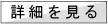
|
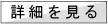
|
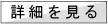
|
 |
||
|
Novation Launchpad mini MK3 12,100円(税抜) |
||
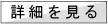
|
例えばこのNovation / LaunchpadシリーズはPCに接続するだけで細かい設定などは一切不要、
パッドでドラム・シンセサイザー・サンプラーなどを演奏、またそれらをループに録音することができます。
つまり、先ほどご紹介したクリップの作成が、演奏感覚で直感的にできてしまうのです。
録音時の再生クリップの切り替えもできるので、細かい楽曲構成が簡単に作ることができます。
 |
 |
 |
|
AKAI MPD218 9,818円(税抜) |
AKAI MPD226 20,864円(税抜) |
AKAI professional APC KEY 25 9,082円(税抜) |
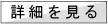
|
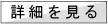
|
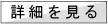
|
こちらのAKAIのドラムパッドはには元から「AKAI MPC Essentials」というソフトや音源までも付属されています。
なのでこれをAbleton Live Liteと組み合わせるのもありですし、Ableton Live Liteにドラムパッドをアサインさせて ライブ演奏なども出来てしまいます。
AKAI PROFESSIONALのAPC KEY 25はLaunchpadとキーボードが組み合わさった超便利なコントローラーです。
お値段も安いのでメロディー中心で作りたい方はこちらおすすめですね!
 |
 |
 |
|
AKAI professional MIDI MIX 9,082円(税抜) |
Focusrite Scarlett 2i2 G3 17,400円(税抜) |
novation Launchkey 49 MK2 22,200円(税抜) |
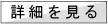
|
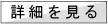
|
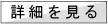
|
 |
 |
 |
|
Native Instruments KOMPLETE KONTROL M32 13,566円(税抜) |
Native Instruments KOMPLETE AUDIO 1 9,546円(税抜) |
Native Instruments KOMPLETE AUDIO 2 12,182円(税抜) |
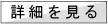
|
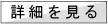
|
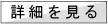
|
そのほかにも本格的な鍵盤やモニタリング環境を向上させてくれるオーディオインターフェースなど、あらゆる機材にAbleton Live Liteは付属しています!
お好みに合わせて必要な機材とあわせてAbleton Live Liteの導入が可能となっております。
Ableton live Lite付属の機材をもっと見る
よりAbleton Liveを使いこなすために
Ableton Liveを、より使いこなしたい方にはソフトウェアのアップグレードをおすすめいたします。
アップグレードをすることによって、プロのアーティストと同等の作曲環境にすることができます。
詳しくは↓こちらをクリック↓


Ableton Live 10の教科書!
とりあえずこれを持っていれば使いこなせること間違いなし!
細かく使い方が書かれているのでとってもおすすめです!
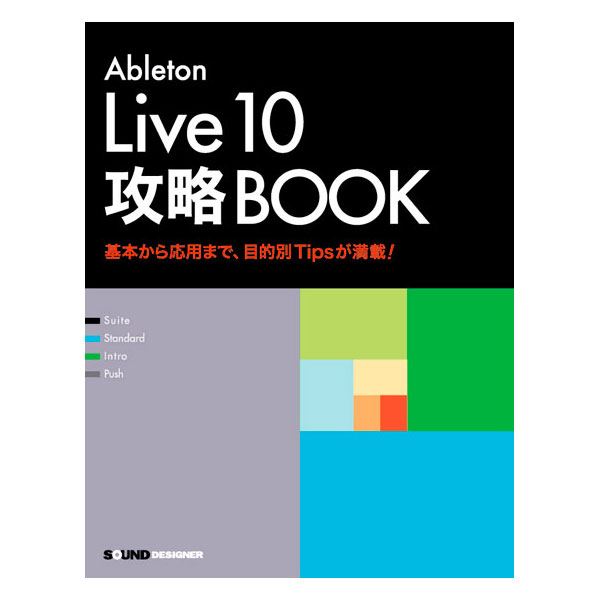
Ableton Live 10 攻略BOOK
オススメ関連情報
●祝Ableton Live11発表!最安&最新環境保証という超お得セール開始!
●世界で愛される音楽メーカーRoland特集ページができました!!
●クラブ・ダンスミュージック全てを飲み込む最重要ソフトableton liveの世界を体感してください!
●日本最大級のトラックメイカー、作曲、トラックメイカーの大会、ビートグランプリ2019 Vol.03 supported by TuneCore Japan。
●トラックメイク、楽曲制作を気軽にはじめるにはぴったり!色々付いてこの値段は破格です!





